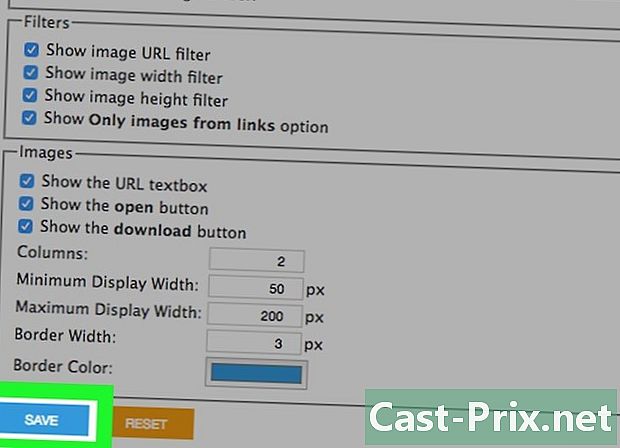Jak wykonać przywracanie systemu
Autor:
Roger Morrison
Data Utworzenia:
20 Wrzesień 2021
Data Aktualizacji:
21 Czerwiec 2024

Zawartość
- etapy
- Część 1 Utwórz punkt przywracania
- Część 2 Przywróć system z pulpitu
- Część 3 Przywróć system z ustawieniami zaawansowanymi
Masz komputer z systemem Windows i możesz przywrócić system tak, jak dzień lub dwa lata temu. Aby to zrobić, potrzebujesz tak zwanego punktu przywracania, który jest kopią zapasową wrażliwych plików systemu Windows. Aby przywrócić komputer Mac, najlepiej użyć Time Machine.
etapy
Część 1 Utwórz punkt przywracania
- Otwórz menu początek (

). Kliknij logo Windows w lewym dolnym rogu ekranu. -

W tym menu wpisz przywracanie systemu. Na ekranie zobaczysz menu przywracania -
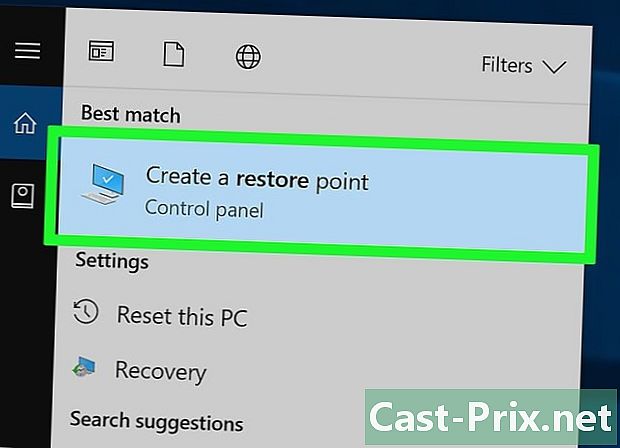
Kliknij na Utwórz punkt przywracania. W górnej części okna ikona ma kształt monitora. -
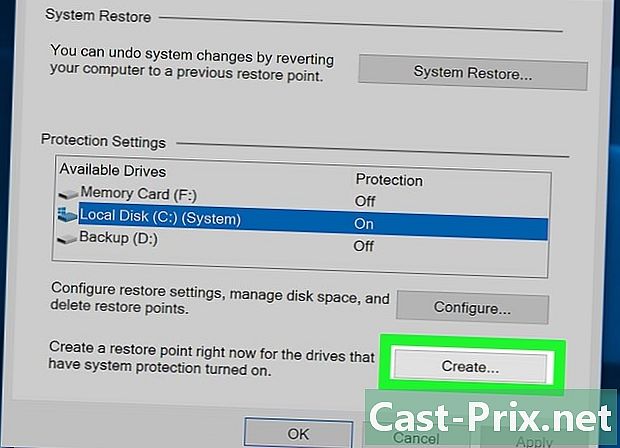
Kliknij na Tworzenie .... Ta opcja znajduje się w prawym dolnym rogu okna przywracania. Pojawi się nowe okno. -
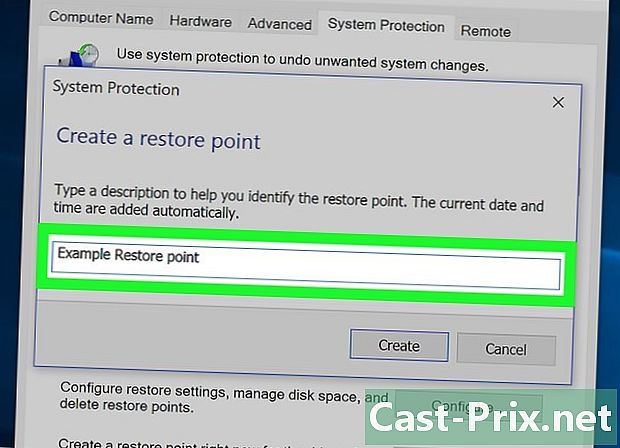
Wprowadź nazwę punktu przywracania. Kliknij w polu, a następnie wpisz nazwę punktu przywracania.- Nie trzeba dodawać daty i godziny, będą one automatycznie podczas operacji.
-
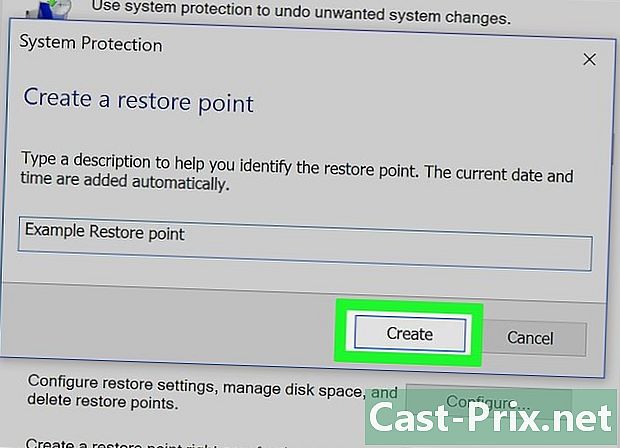
Kliknij na tworzyć. Przycisk znajduje się pod polem e. Będziesz miał tak zwany punkt przywracania. Procedura może potrwać kilka minut. -
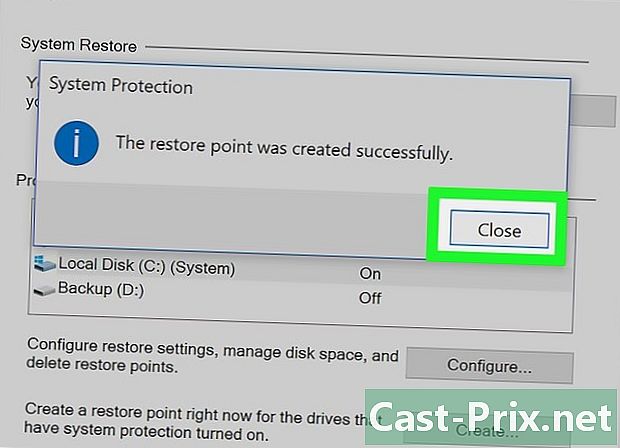
Kliknij na blisko. Ten przycisk znajduje się na dole okna. -

Kliknij na w porządku. Ten przycisk znajduje się na dole okna. Okno przywracania systemu jest zamknięte. Możesz teraz przejść do samej fazy przywracania.
Część 2 Przywróć system z pulpitu
-
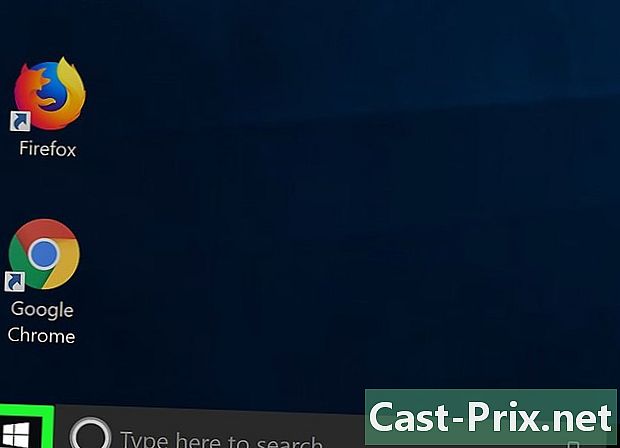
Otwórz menu początek (
). Kliknij logo Windows w lewym dolnym rogu ekranu. -
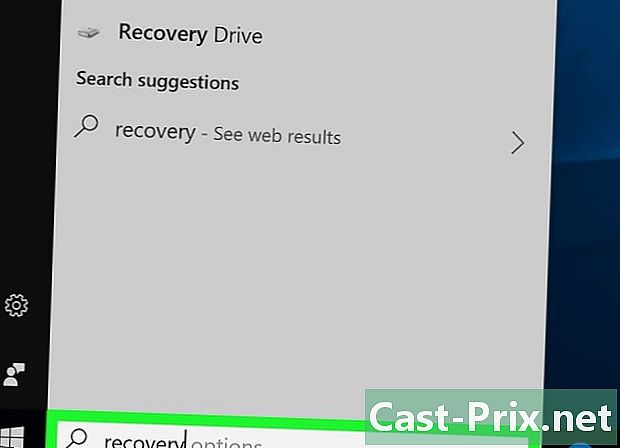
W tym menu wpisz regeneracja. Na ekranie zobaczysz konkretny program odzyskiwania. -

Kliknij na regeneracja. Miniatura tego przycisku w górnej części okna to niebieski monitor. Zostanie otwarte określone okno. -
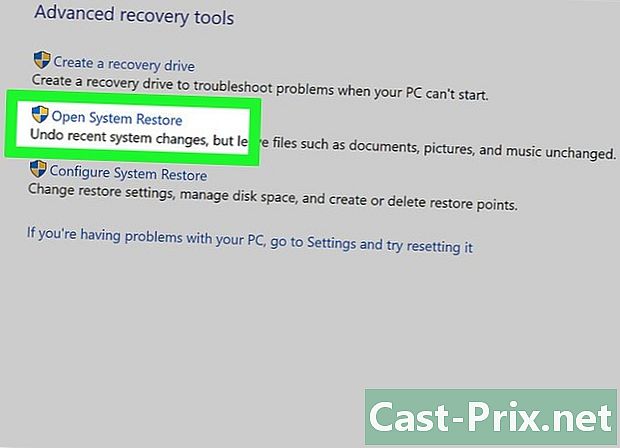
Kliknij na Otwórz Przywracanie systemu. Ten link znajduje się w drugiej pozycji okna odzyskiwania. Otworzy się nowe okno przywracania systemu. -
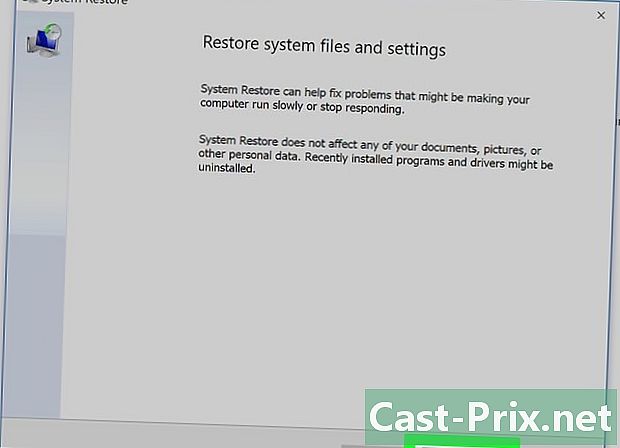
Kliknij na następujący. Przycisk znajduje się jak zwykle u dołu okna. -

Wybierz punkt przywracania. Na środku strony kliknij nazwę punktu przywracania. Przed dokonaniem wyboru, aby uniknąć popełnienia błędu, przeczytaj datę po lewej stronie punktu przywracania. -
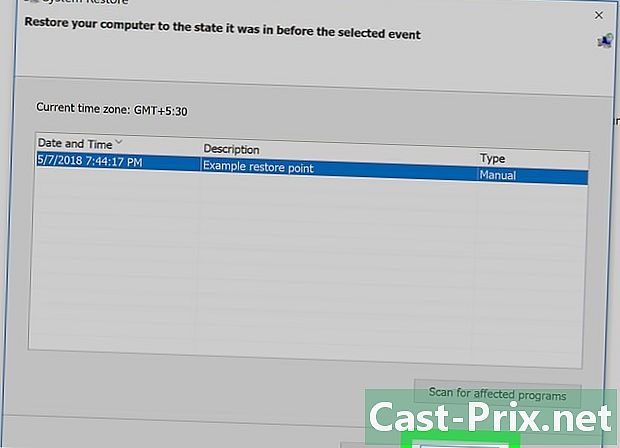
Kliknij na następujący. Przycisk znajduje się na dole strony. -
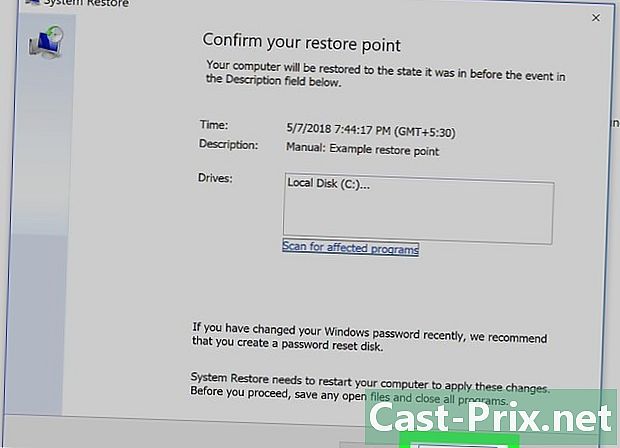
Kliknij na wykończenie. Przycisk znajduje się na dole okna przywracania. Komputer z systemem Windows przywróci system tak, jak był w wybranym dniu. W zależności od wielkości systemu, który ma zostać przeniesiony, będziesz musiał poczekać kilkadziesiąt minut, a nawet godzinę. W tym czasie komputer uruchomi się raz lub więcej razy.
Część 3 Przywróć system z ustawieniami zaawansowanymi
-
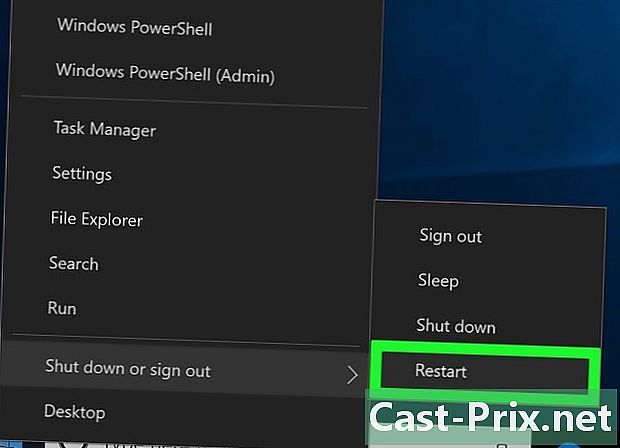
Otwórz menu ustawień zaawansowanych. To menu jest bardzo przydatne, gdy komputer działa w pętli. Znajdź w tym menu wzmiankę Naciśnij klawisz F10, aby uzyskać inne opcje (lub podobne sformułowanie). Następnie wykonaj to polecenie (tutaj naciśnij klawisz F10).- Jeśli masz przed sobą słynny „niebieski ekran śmierci”, poczekaj kilka minut, aż ekran zostanie zatytułowany Wybierz opcję.
- Aby otworzyć menu ustawień zaawansowanych z pulpitu, początek, kliknij ikonę ON / OFF w lewym dolnym rogu przytrzymaj klawisz przesunięcie podczas klikania na restart, Zwolnij klucz przesunięcie gdy pojawi się ekran opcji zaawansowanych.
-
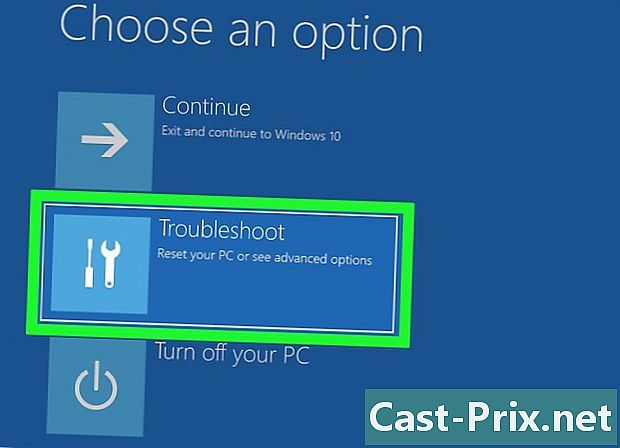
Kliknij na Pomoc. Jego symbolem jest śrubokręt i płaski klucz obok siebie. -
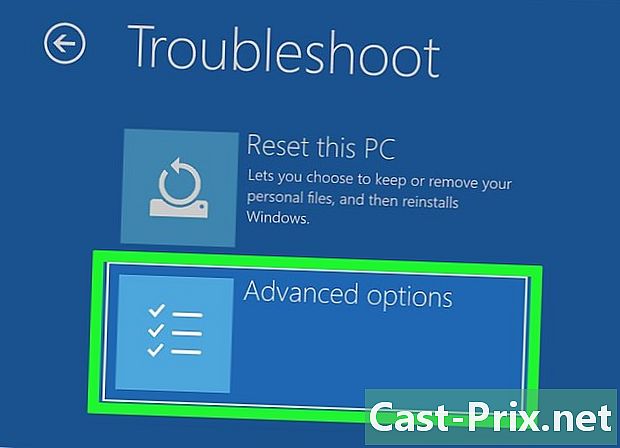
Kliknij na Opcje zaawansowane. Jest to trzecia otwarta opcja menu. -

Kliknij na Przywracanie systemu. Ta opcja jest pierwszą po lewej stronie. Kliknięcie tego przycisku otwiera stronę logowania do przywracania systemu. -
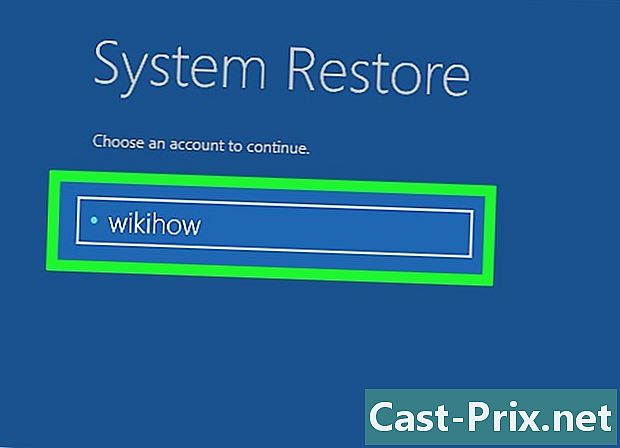
Wybierz swoje konto Kliknij nazwę swojego konta. Jeśli jesteś jedyną osobą korzystającą z komputera, normalne jest, że widzisz tylko jedno konto. -

Wpisz hasło do swojego konta. To hasło nie ma nic wspólnego z hasłem, które pozwala na przykład połączyć się z kontem Microsoft ... chyba, że wybrałeś to samo! -
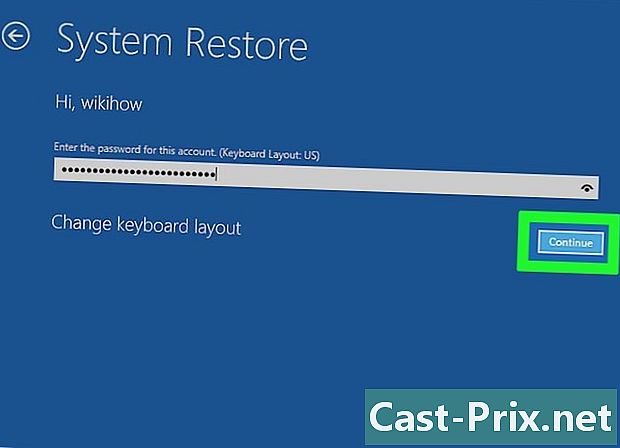
Kliknij na kontynuować. Klikając ten przycisk, logujesz się i logujesz na swoje konto. -

Kliknij na następujący. Ten przycisk znajduje się na dole okna przywracania. -
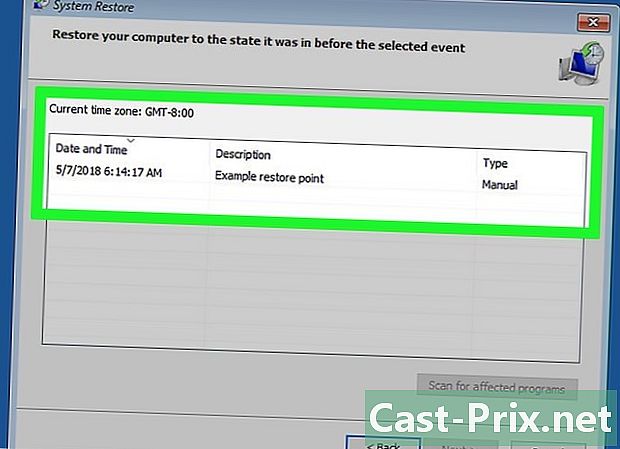
Wybierz punkt przywracania. Kliknij punkt przywracania, który Ci odpowiada. Przed wybraniem przeczytaj datę po lewej stronie punktu przywracania. -
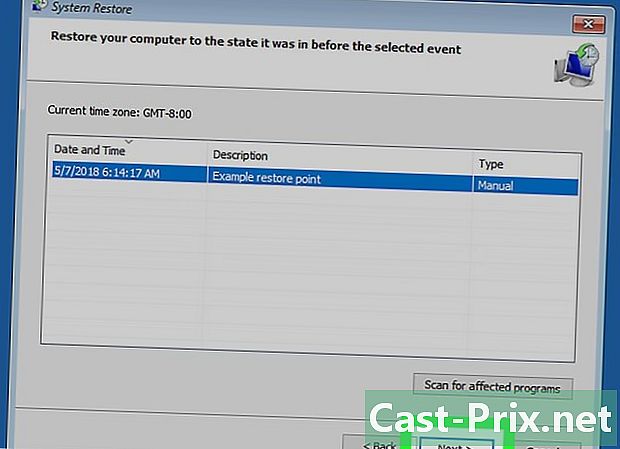
Kliknij na następujący. Przycisk znajduje się na dole okna. -
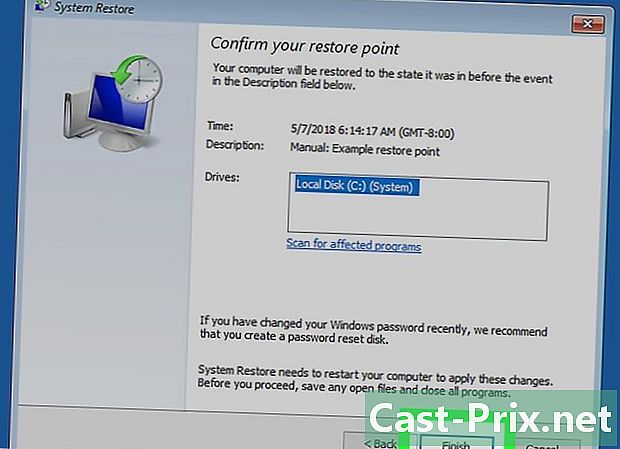
Kliknij na wykończenie. Ta opcja znajduje się na dole okna. W zależności od wielkości systemu, który ma zostać przeniesiony, będziesz musiał poczekać kilkadziesiąt minut, a nawet godzinę. W tym czasie komputer uruchomi się raz lub więcej razy.

- Jeśli zainstalowałeś programy po punkcie przywracania, nie pojawią się one po przywróceniu, więc będziesz musiał je ponownie zainstalować.
- Zawsze dobrym pomysłem jest utworzenie punktu przywracania przed wprowadzeniem jakichkolwiek znaczących zmian w komputerze, takich jak zmiana rejestru podstawowego lub instalacja oprogramowania, którego nie jesteś pewien.
- Przywracanie systemu nie pozwala odzyskać usuniętych plików lub folderów: jest to przywracanie, a nie tworzenie kopii zapasowej!